Excel 数据透视表隐藏秘籍,按钮与字段标题的巧妙操作
Excel 数据透视表在处理大量数据时极为实用,但其中的按钮和字段标题有时会影响表格的简洁性和美观度,掌握隐藏它们的方法,能让您的工作更加高效便捷。
要实现 Excel 数据透视表中按钮和字段标题的隐藏,需要了解一些关键的操作步骤,打开包含数据透视表的 Excel 文档,选中数据透视表,在“分析”选项卡中找到“显示”组,在这个组里,您会看到“字段标题”和“+/- 按钮”两个选项,取消勾选“字段标题”,即可隐藏字段标题;取消勾选“+/- 按钮”,则能隐藏相应的按钮。
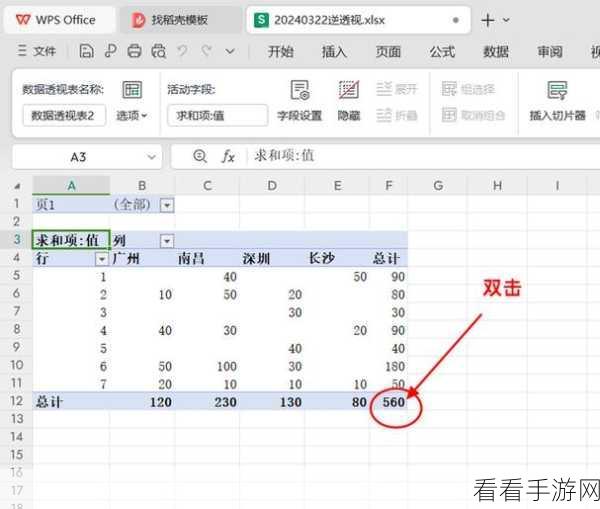
需要注意的是,在隐藏这些元素时,要确保您的操作不会影响到数据的准确性和分析的有效性,如果隐藏后发现数据处理出现问题,应及时恢复显示。
不同版本的 Excel 可能在操作界面和选项名称上会有细微差别,但总体的思路和方法是一致的,只要您熟悉了基本的操作流程,就能轻松应对各种版本的变化。
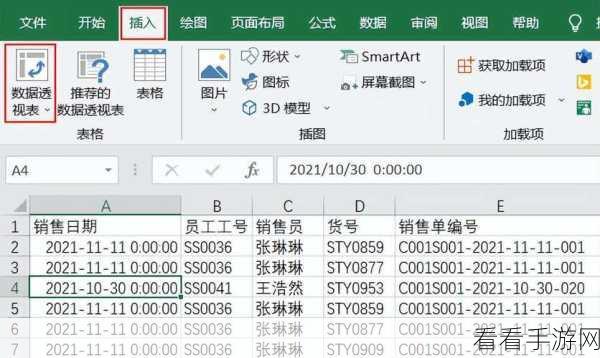
希望通过上述介绍,能帮助您熟练掌握 Excel 数据透视表中按钮和字段标题的隐藏技巧,让您在处理数据时更加得心应手。
文章参考来源:相关 Excel 官方文档及个人实践经验总结。
